아이폰 앱 블루투스 연결 설정 두가지 방법
아이폰 앱 블루투스 연결 설정 두 가지 방법
아이폰을 사용하면서 블루투스 연결이 되는 대상이 가까이 있다면 이미 연결되어 있기 때문에 사운 재생과 관련된 앱 실행 속도 저하 현상은 없지만, 블루투스 연결이 가능한 기기가 적당한 거리에 떨어진 장소에 블루투스 관련 기기가 있는 경우 앱 실행 시 블루투스 신호를 연결하려고 하다 보니 소리 재생이 필요한 앱의 경우는 속도가 느려지는 현상이 간혹 생기기도 하는 것 같았습니다.
마치 지하철역에서 와이파이 연결을 켜놓은 상태로 인터넷을 사용하면 네트워크가 끊겼다가 다시 연결되는 문제 때문에 앱 사용 시 느려지는 현상과 비슷한 현상이 간혹 있었습니다.
그러니 혹시라도 소리 재생이 필요한 앱을 재생할 때 속도가 느려지는 경우를 느끼셨다면 블루투스 설정의 기능을 꺼두시는 것도 좋을 것 같습니다.
블루투스 연결 설정을 하거나 해제하기 위해서 두 가지 방법이 있는데 첫 번째는 아이폰의 설정 메뉴를 통해서 설정하실 수 있습니다.
이 방법을 통해 블루투스 연결 설정을 해제하게 되면 자동으로 다시 연결되는 일이 없기 때문에 설정 이후 수동으로 다시 블루투스를 연결해 주어야 합니다.
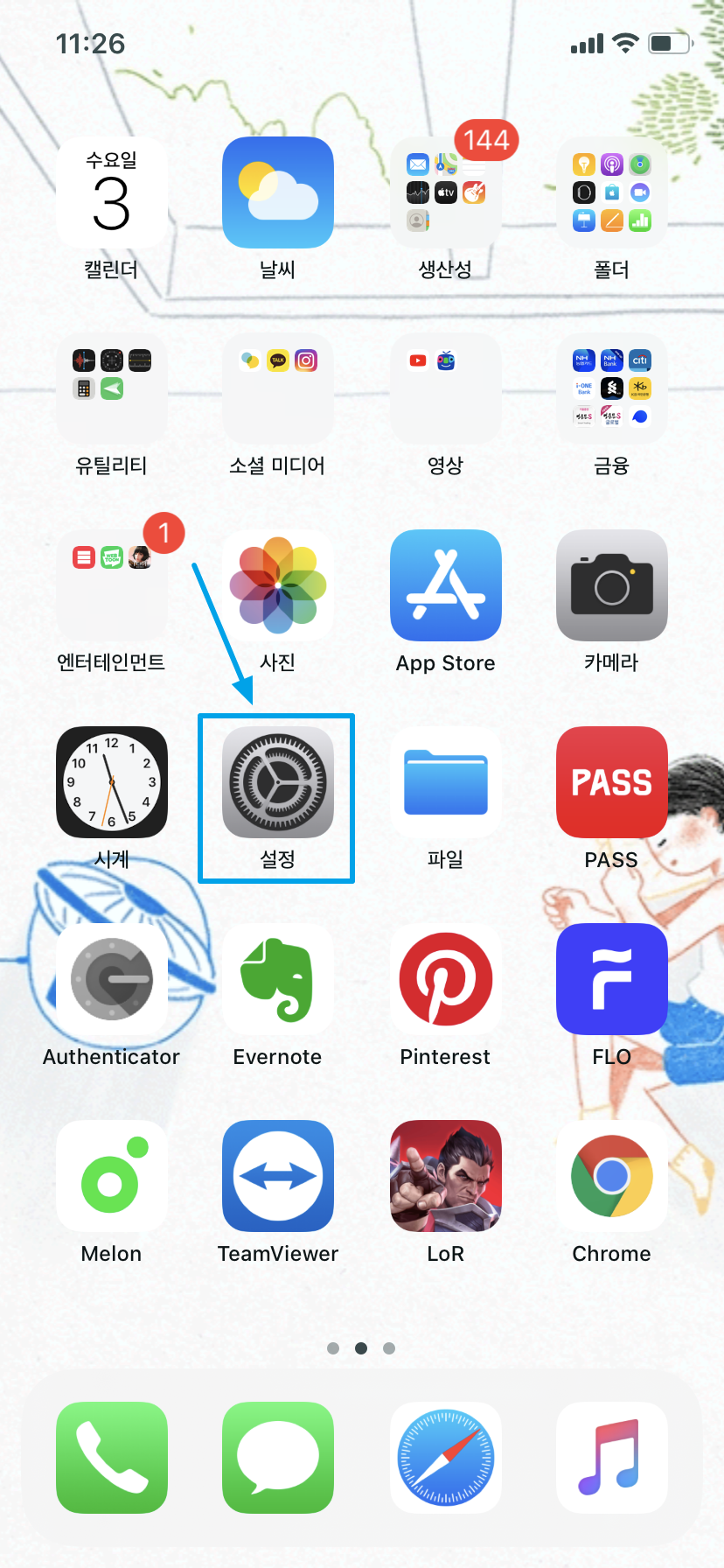
그런 뒤에 설정 메뉴 첫 번째에 Bluetooth 메뉴가 존재합니다. 해당 메뉴로 들어가시면 됩니다.
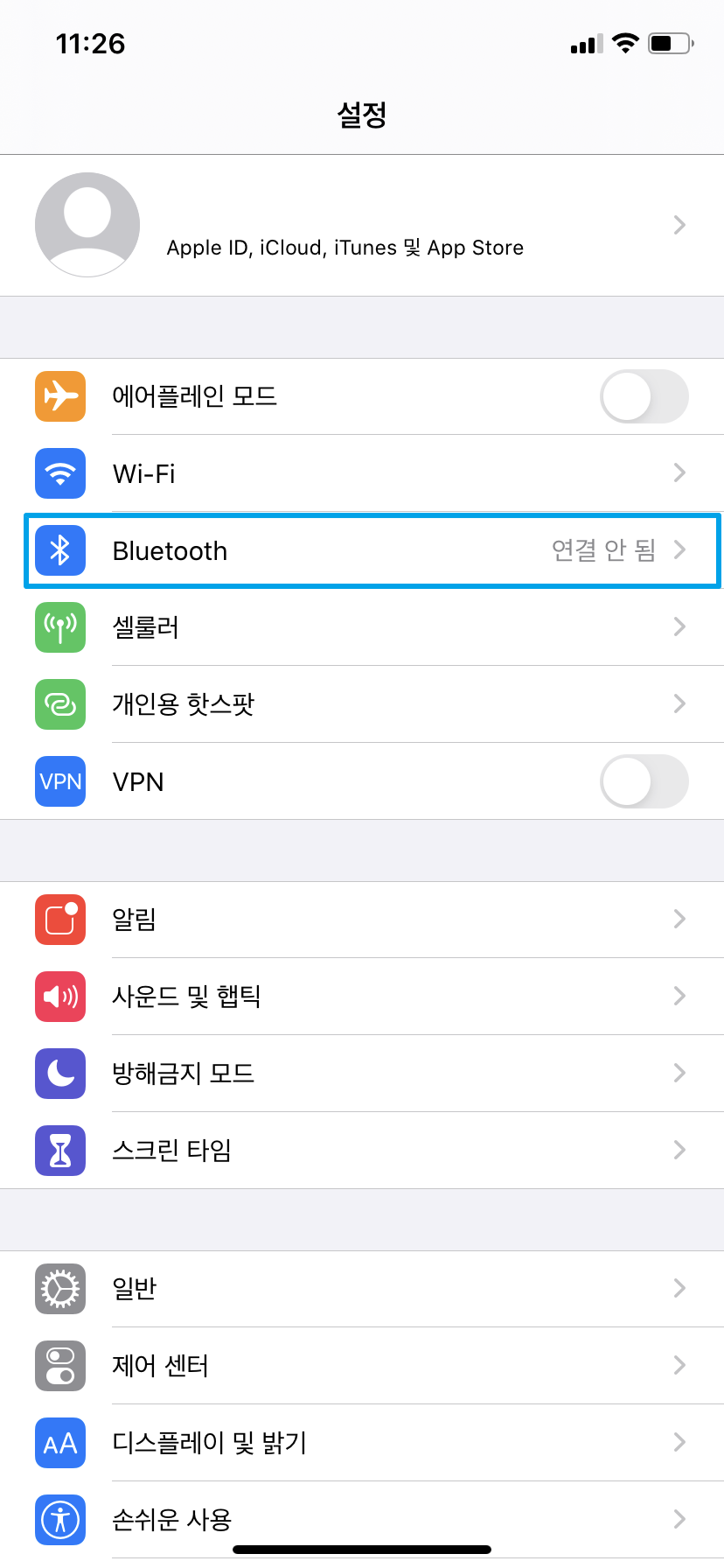
아래 이미지와 같이 녹색 버튼으로 활성화되어 있다면 녹색 버튼이 보이지 않도록 비활성화해주시면 됩니다. 만약 블루투스 연결이 필요하다면 다시 녹색 버튼 활성화 이후 나의 기기 목록에서 블루투스에 연결할 기기 목록을 선택해 주시면 됩니다.
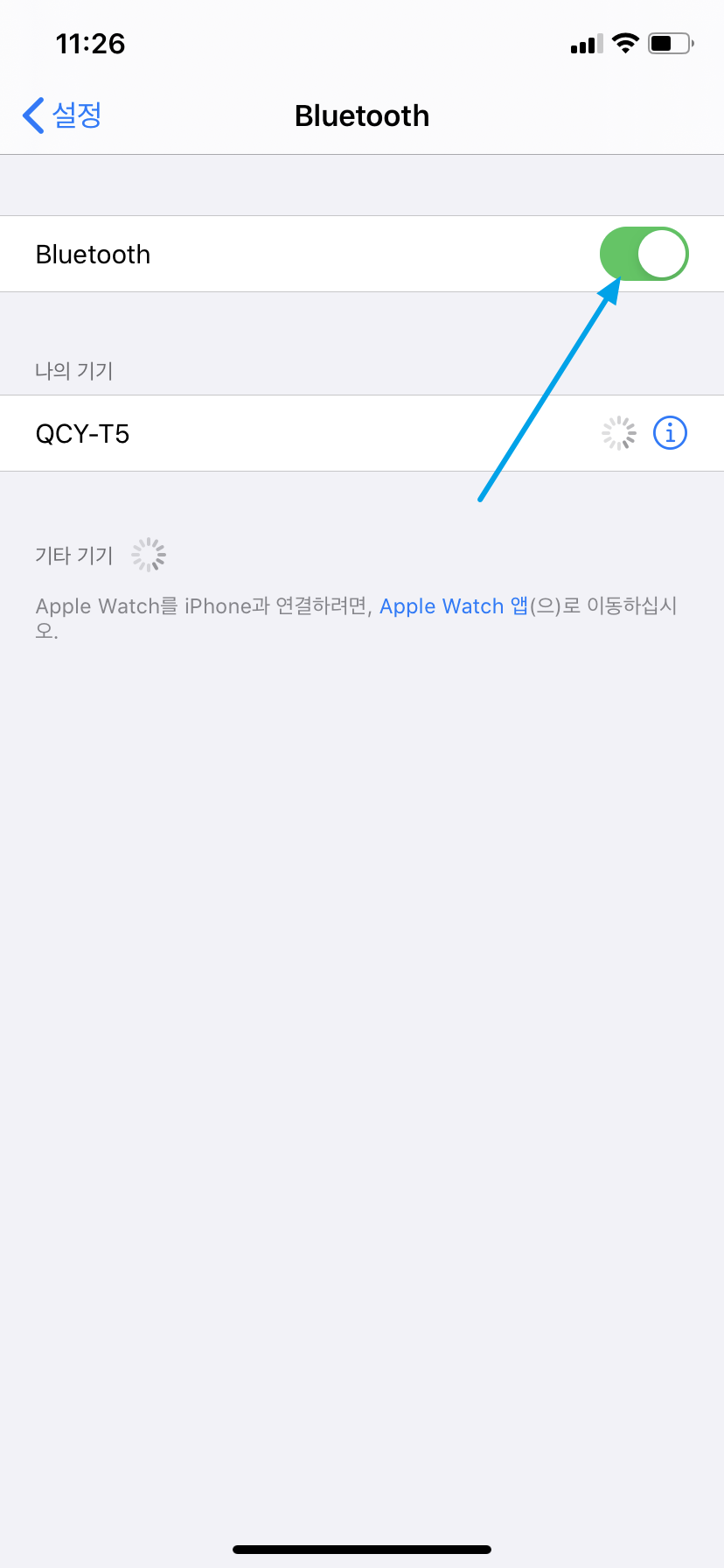
두 번째 방법은 아이폰의 왼쪽, 오른쪽 상단에서 아래로 터치하여 쓸어내리는 형태로 메뉴가 표시됩니다. 해당 메뉴를 터치하게 되면 블루투스 연결을 활성화하거나 해제하실 수 있습니다.
이 방법을 이용해 블루투스를 연결하거나 해제하게 되면 자동으로 다음날 다시 블루투스 기기에 연결이 되니 참고하시면 좋을 것 같습니다.
해당 메뉴를 이용해 블루투스에 연결하시려면 블루투스 메뉴 버튼을 길게 누르고 계시면 됩니다. 해당 메뉴를 통해서 블루투스 연결을 하시려면 블루투스 버튼을 한번 터치 하셔서 파란색 버튼이 나오도록 활성화 해주셔야 됩니다.
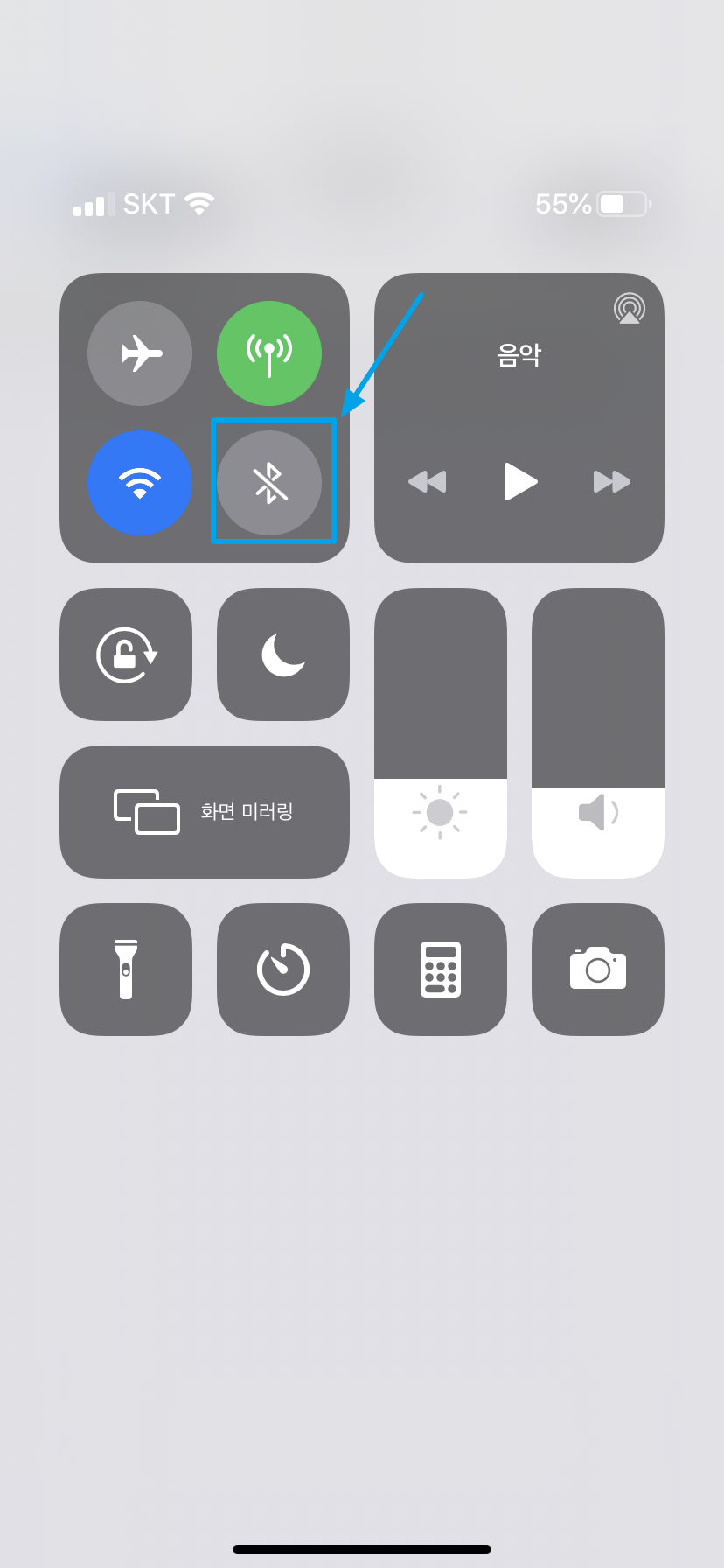
그럼 세부 메뉴가 나오게 되는데 다시 한번 블루투스 설정 버튼을 터치하고 계시면 됩니다. 마찬가지로 블루투스 메뉴 버튼이 파란색으로 활성화 되어 있는 상태에서 블루투스 버튼을 길게 터치하고 계시면 됩니다.
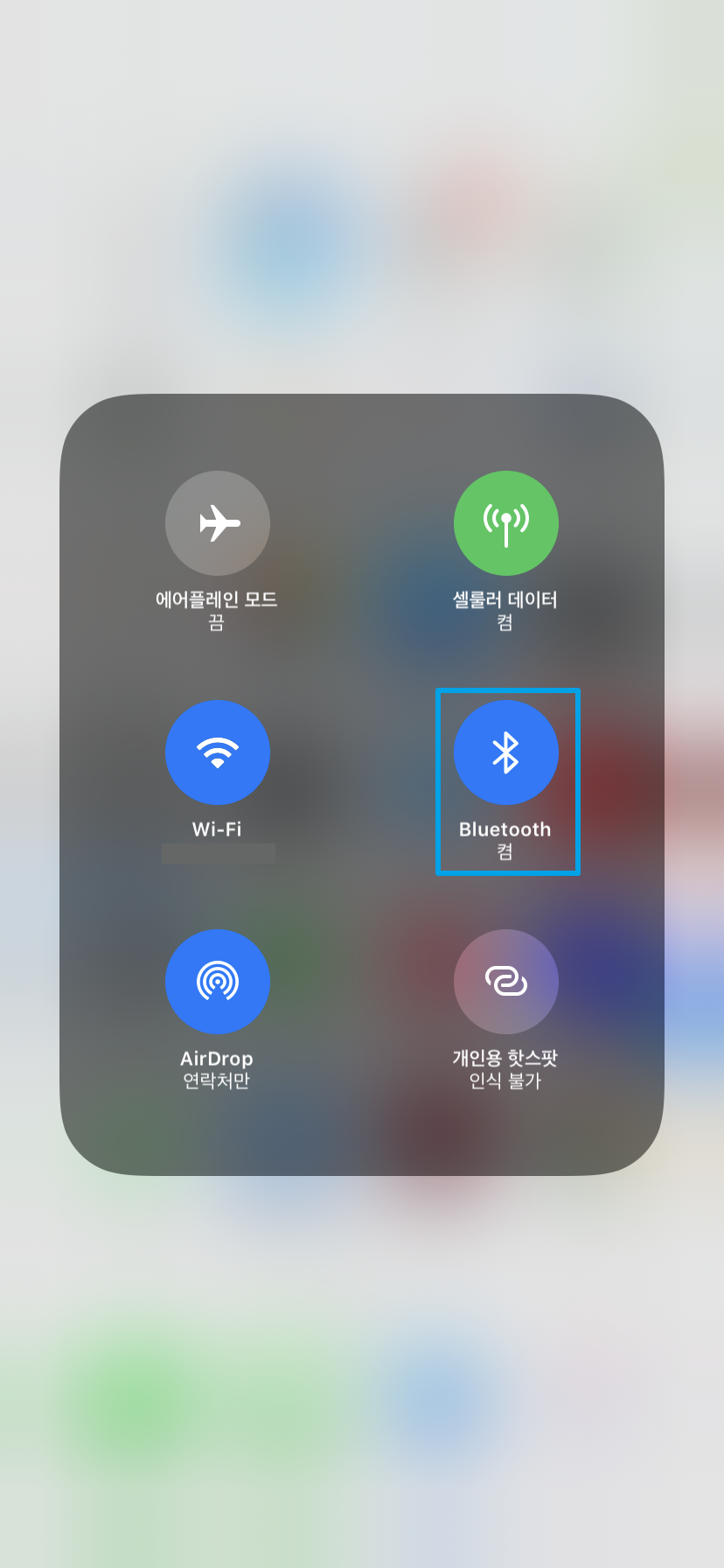
그럼 현재 아이폰 기기에서 연결 가능한 블루투스 기기 목록이 나오게 되며 연결이 필요한 블루투스 기기를 선택하시면 됩니다.
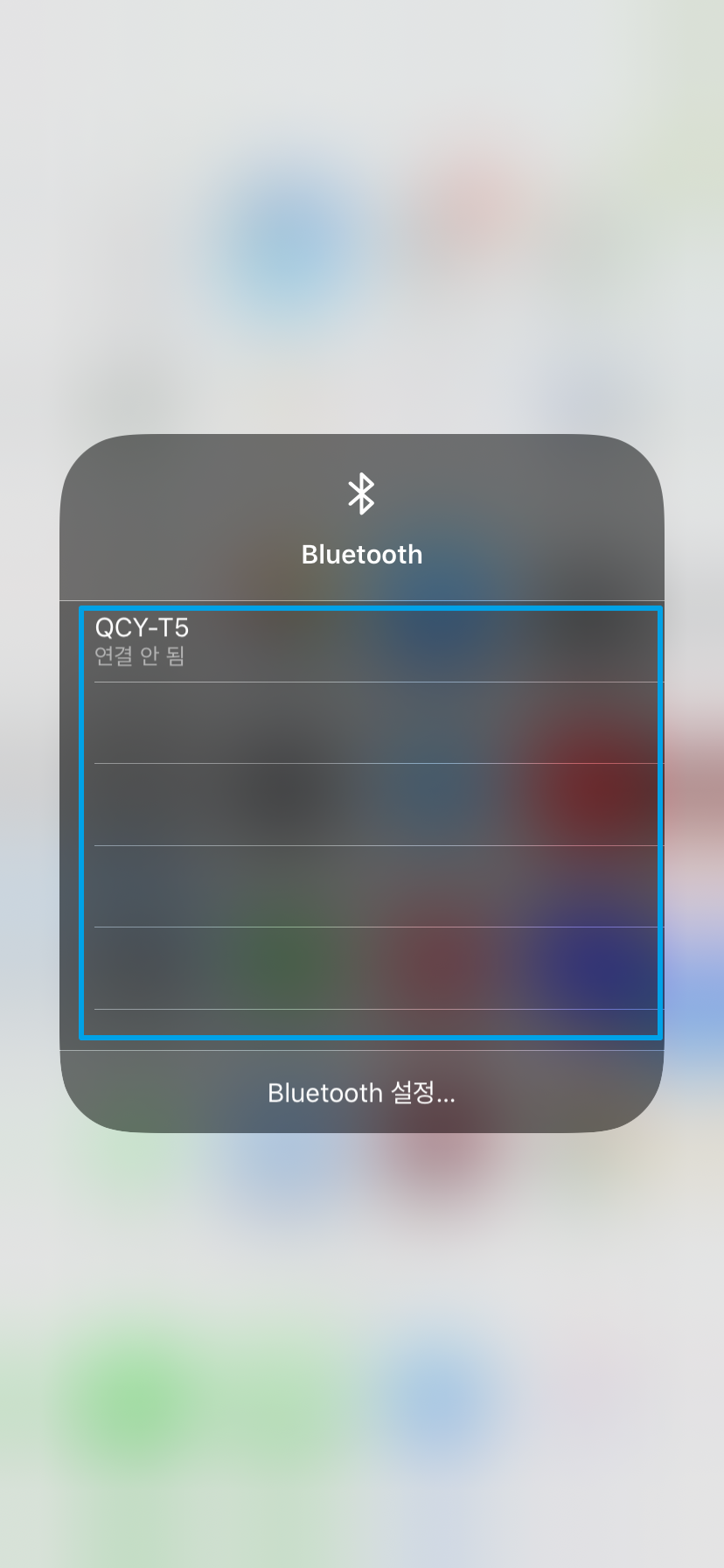
아래 이미지와 같이 블루투스 연결이 진행되며 블루투스 전원이 켜져 있고 멀지 않은 지역에 블루투스 기기가 있다면 정상적으로 연결이 되게 됩니다.
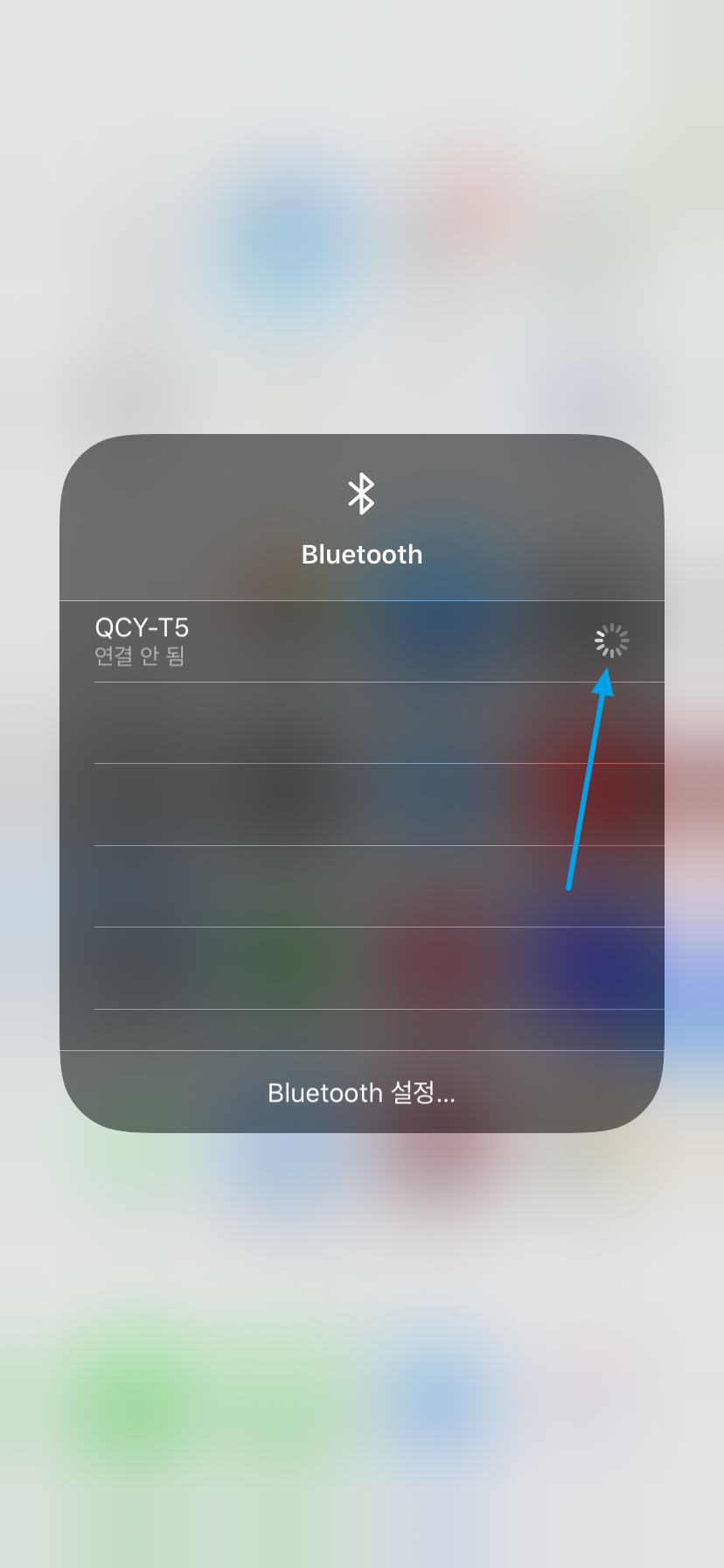
그래도 IOS 환경이 괜찮다고 느낀 점은 설정 메뉴를 통해서 블루투스 연결을 해제하면 블루투스 연결이 꺼진 상태이지만 아이폰에 윗부분에 아랫부분으로 터치하여 쓸어내리는 메뉴를 통해 블루투스를 끄게 되면 자동으로 다음날 다시 블루투스 연결이 활성화되니 이점도 참고하시면 좀 더 편하게 사용하실 수 있을 것 같습니다.
간단한 내용이지만 혹시 아이폰을 사용하시면 블루투스 설정 및 해제하는 방법과 간혹 앱 실행이 느려지는 현상이 있으셨다면 블루투스를 꺼두시기를 추천 합니다.